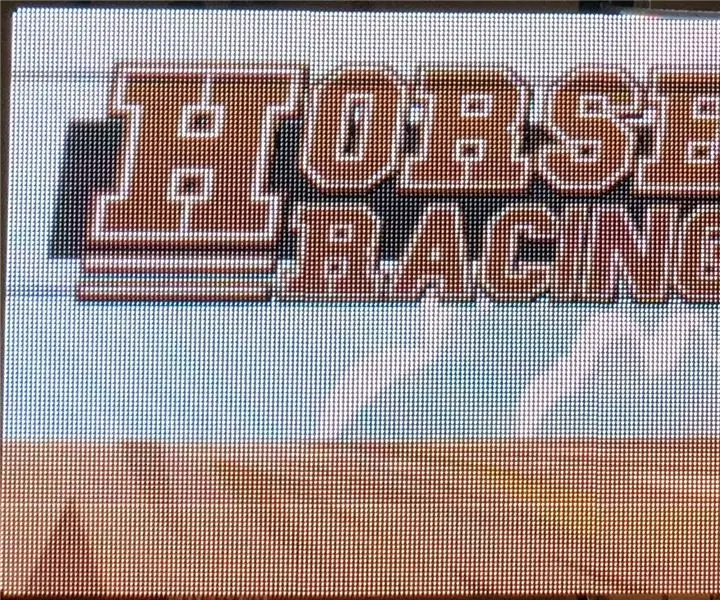
Innehållsförteckning:
- Författare John Day [email protected].
- Public 2024-01-30 12:41.
- Senast ändrad 2025-01-23 15:10.

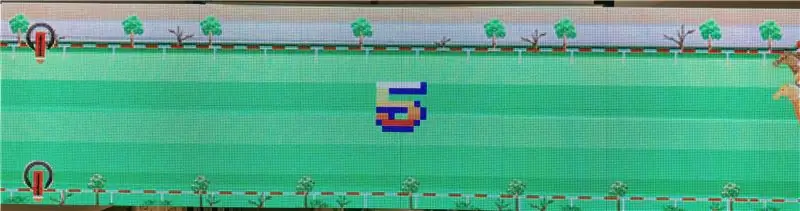
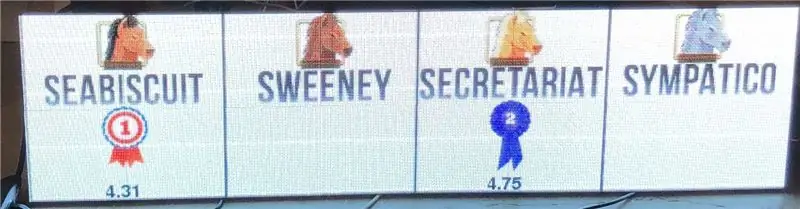
Till Halloween i år bestämde vi oss för att göra ett hästkapplöpningsspel. Jag ville ha en enorm display, och jag har alltid varit intresserad av att spela med de kinesiska RGB Matrix -panelerna. Tidigare lekte jag med programmerbara lysdioder, men det är svårt att få mycket upplösning med LED -remsor.
Jag gjorde ett par beställningar av 64x64 paneler och försökte på olika sätt att ansluta dem. Först försökte jag använda en hallonpi och det fantastiska RPI RGB LED Matrix Library. Detta bibliotek fungerar bra för ett litet antal paneler. Efter att ha tittat på ett gäng lösningar bestämde jag mig för att prova en dedikerad lösning från NovaStar. Det var verkligen inte så dyrt med tanke på prestanda och flexibilitet.
NovaStar tar DVI som ingång och matar ut data om cat5 -kablar. Cat5 -kablarna går till mottagarkort som var och en kan hantera ett antal RGB Matrix -paneler. Du kan bygga upp en stor bildskärm genom att använda flera mottagarkort och koppla ihop dem.
Först köpte jag 4 paneler för att prova saker och sedan lade jag ytterligare två beställningar för fler paneler. Den andra uppsättningen paneler hade inga skruvhål som matchade den första uppsättningen. Jag skulle rekommendera att du beställer ett gäng paneler i en beställning, samt får lite extra. Ibland finns det en dålig pixel - leverantören jag använde ersatte de dåliga panelerna. När jag installerade min skärm gjorde jag misstaget att inte skydda hörnen och jag drog av några av lysdioderna.
Steg 1: Designa skärmen


Jag bestämde mig för att jag ville ha en lång och smal skärm, så jag monterade 8 paneler x 2 paneler högt. Detta är en konstig installation, så det krävdes några anpassade bandkablar för att fästa panelerna.
MCTRL300
www.novastar-led.com/product_detail.php?id=…
MRV330
www.novastar-led.com/product_detail.php?id=…
Strömförsörjning
www.aliexpress.com/item/Switching-Power-Su…
Paneler
Se till att beställa tillräckligt med paneler och några reservdelar åt gången. Olika satser hade olika monteringshål. de kan också ha olika färgprofiler.
www.aliexpress.com/item/32x32-Indoor-RGB-3…
www.amazon.com/gp/product/B00JDBZWJG/ref=o…
www.amazon.com/gp/product/B00E57QQVG/ref=o…
www.amazon.com/gp/product/B072MM8X7Y/ref=o…
Steg 2: Beställa delar
www.novastar-led.com/product_detail.php?id=…
www.amazon.com/Novastar-LED-MCTRL300-Synch…
www.aliexpress.com/item/NovaStar-MCTRL300-…
SRYLED Store på Aliexpress
Steg 3: Montera panelerna
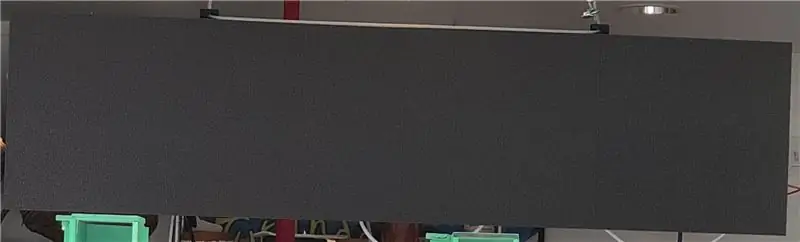
github.com/alanswx/p25MatrixModels
Steg 4: Anslutning av panelerna

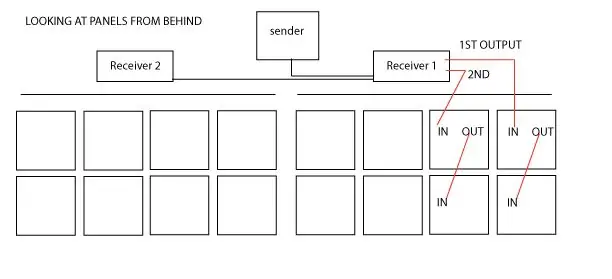

Installationen använder en avsändarbox. Använd en cat5 -kabel för att ansluta det första mottagarkortet. Daisy kedja det andra mottagarkortet till det första med en annan cat5 -kabel.
Panelerna är trådbundna med en bandkabel från den första utgången från mottagarens cad till den högra panelen, sedan kedjedragad från den övre panelen till den nedre panelen. Upprepa detta med 8 paneler på varje mottagarkort.
Vi använde två nätaggregat. Hälften av panelerna var anslutna till varje strömförsörjning med en plint som används för att ansluta kablarna. Panelerna kom med rätt kontakter för att anslutas till baksidan av varje strömkontakt på panelen.
Vi skapade också anpassade bandkablar som hade rätt längd. Vi använde 16P 1,27 mm IDC Flat Ribbon Cable, 16 Wire, 16 Conductors för 2,54 mm Connectors bandkabel. Vi beställde 2X8 16P 2.54mm dubbla rader IDC -uttag för plattbandskabel, 16 pins FC kvinnliga kontaktändar. Vi använde ett krympverktyg för plattbandskabel och IDC -kontakter för att krympa ihop det.
Steg 5: Konfigurera mottagarkortet och avsändaren
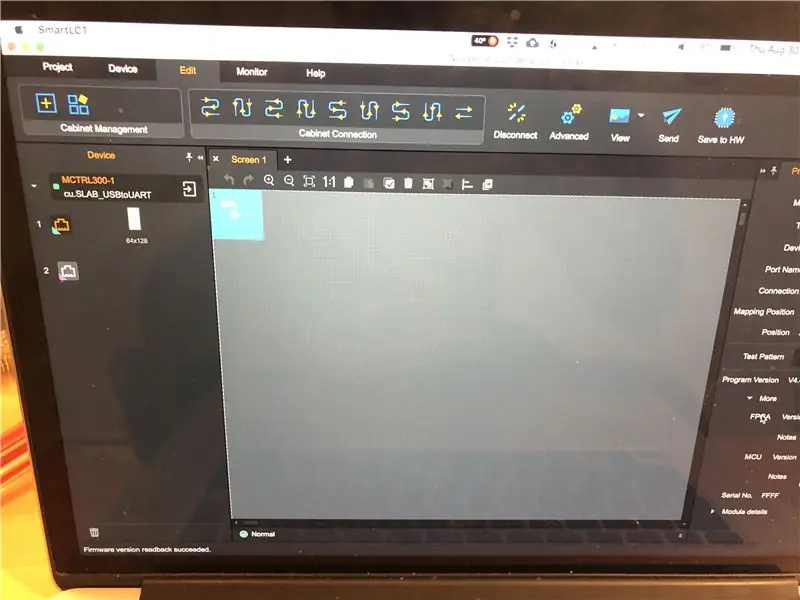
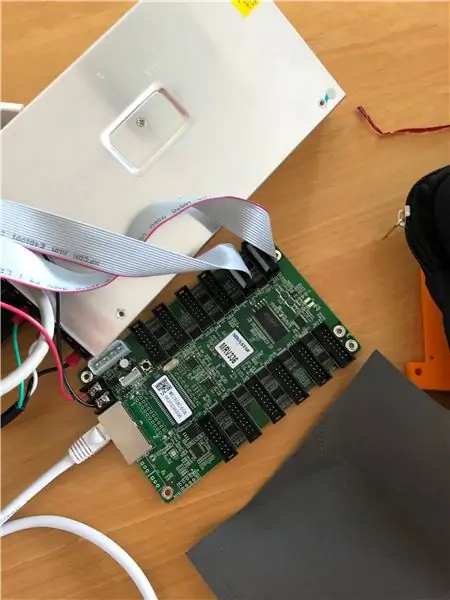
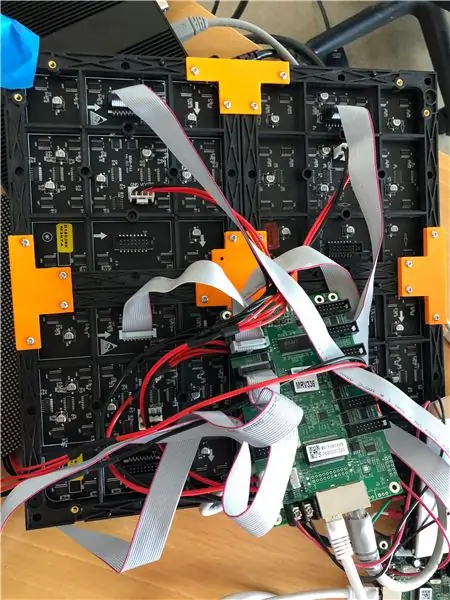
Använd Windows -versionen av konfigurationsprogrammet för att konfigurera mottagarkorten först. De måste konfigureras för 256x128 pixlar (4x2 paneler). När varje mottagarkort har konfigurerats, se till att du trycker på knappen Spara. Annars kommer de att förlora konfigurationen under effektcykler. När de är konfigurerade konfigurerar du skärmen med de två korten och lägger dem bredvid varandra. Detta bör skicka utmatningen från din dators DVI över skärmarna.
Rekommenderad:
Akustisk levitation med Arduino Uno Steg-för-steg (8-steg): 8 steg

Akustisk levitation med Arduino Uno Steg-för-steg (8-steg): ultraljudsgivare L298N Dc kvinnlig adapter strömförsörjning med en manlig DC-pin Arduino UNOBreadboardHur det fungerar: Först laddar du upp kod till Arduino Uno (det är en mikrokontroller utrustad med digital och analoga portar för att konvertera kod (C ++)
7 fot 7 segment RGB -skärm med BT -app: 22 steg (med bilder)

7 fötter 7 segment RGB -skärm med BT -app: Detta är min långsiktiga dröm om att göra en 6 fot klocka (men här är en 7 fot display), men för det är bara en dröm. Detta är det första steget för att göra den första siffran, men medan jag arbetar känner jag mig utan maskiner som laserskärare det är mycket svårt att göra en sådan b
WiFi -kontrollerad enhörningskeps? Med RGB -lampor: 5 steg (med bilder)

WiFi -kontrollerad enhörningskeps? Med RGB -lampor: Hej allihopa. Min lilla knuffade mig ett tag om intressanta bärbara DIY -enheter relaterade till enhörningarna. Så jag har skrapat på huvudet och bestämt mig för att skapa något ovanligt och med en mycket låg budget. Det här projektet kräver inte att appen fortsätter
DIY RGB-LED Glow Poi med fjärrkontroll: 14 steg (med bilder)

DIY RGB-LED Glow Poi med fjärrkontroll: Introduktion Hej alla! Detta är min första guide och (förhoppningsvis) den första i en serie guider på min strävan att skapa en open-source RGB-LED visuell poi. För att hålla det enkelt först kommer detta att resultera i en enkel led-poi med fjärrkontroll
Trådlös fjärrkontroll med 2,4 GHz NRF24L01 -modul med Arduino - Nrf24l01 4 -kanals / 6 -kanals sändarmottagare för Quadcopter - Rc helikopter - RC -plan med Arduino: 5 steg (med bi

Trådlös fjärrkontroll med 2,4 GHz NRF24L01 -modul med Arduino | Nrf24l01 4 -kanals / 6 -kanals sändarmottagare för Quadcopter | Rc helikopter | Rc -plan med Arduino: Att driva en Rc -bil | Quadcopter | Drone | RC -plan | RC -båt, vi behöver alltid en mottagare och sändare, antag att för RC QUADCOPTER behöver vi en 6 -kanals sändare och mottagare och den typen av TX och RX är för dyr, så vi kommer att göra en på vår
